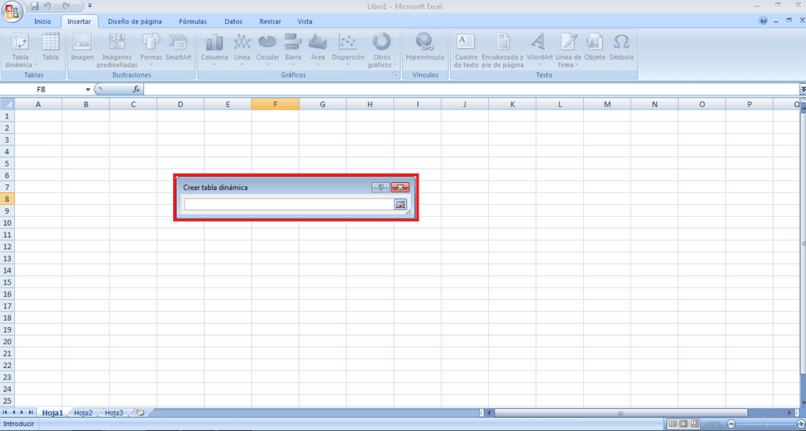
Excel on epäilemättä yksi parhaista työkaluista, joita meidän on käytettävä asennettaessa Microsoft Office -ohjelmapaketti, tämä paketti voidaan ladata seuraavasta linkistä Lataa Office 2020 -paketti. Excel on ohjelma, joka tarjoaa monia vaihtoehtoja, kuten esimerkiksi luoda tai luoda pivot-taulukoita, ja monet käyttäjät eivät hyödynnä tätä.
Excelin ansiosta voidaan luoda laskentataulukoita, jotka voivat auttaa kirjanpitäjiä, järjestelmänvalvojia, tilintarkastajia ja muita ammattilaisia, joiden on tehtävä useita tilejä samassa muodossa. Excelin avulla voit käyttää erilaisia matemaattisia kaavoja, kuten. Lisää, vähennä, jaa, kerro, prosentit ja paljon muuta.
Excelin ansiosta voit jopa luoda hallintojärjestelmiä Myymälässä tapahtuvaa laskutusta varten Excel on epäilemättä tehokas työkalu, jota tulisi hyödyntää täysimääräisesti.
Mitä ovat pivot-taulukot Excelissä?
dynaamiset taulukot Ne ovat resursseja, joita voidaan käyttää Excelissä tietojen analysointiin, yhteenvetoihin ja tutkimuksiin, ja analysoiduista tiedoista voidaan luoda raportteja.
Excelin pivot-taulukoiden ansiosta minkä tahansa tuotteen kaikki myynnit voidaan tiivistää ja ne voidaan luokitella alueiden, toimittajien tai minkä tahansa muun suositun luokan mukaan. Tässä artikkelissa sitä kuvataan nimellä luo pivot-taulukko Excelissä.
Luo pivot-taulukoita Excelissä
Voit luoda a dynaaminen taulukko meillä on oltava tiedot, jotka aiomme analysoida taulukossamme. Esimerkiksi taulukko, joka sisältää seuraavat kentät: kuukausi, toimittaja, tuote, sijainti jne. Sinun on valittava tiedot, joita käytämme luomiseen pöytä dynaaminen.
Aseta kääntötaulukko
Saatuamme tiedot, joita haluamme käyttää omassa pöytä dynaaminen valittu, meidän on mentävä välilehden valintanauhaan, joka on Excel-työkalun yläosassa. Sinun on valittava vaihtoehto lisää, se on välilehden välissä alkaa ja välilehti Sivun suunnittelu.
Lisää-välilehden näkyvien vaihtoehtojen vasemmalla puolella on vaihtoehto lisätä Dynaaminen taulukko.
Valitse olemassa oleva taulukko tai uusi laskentataulukko
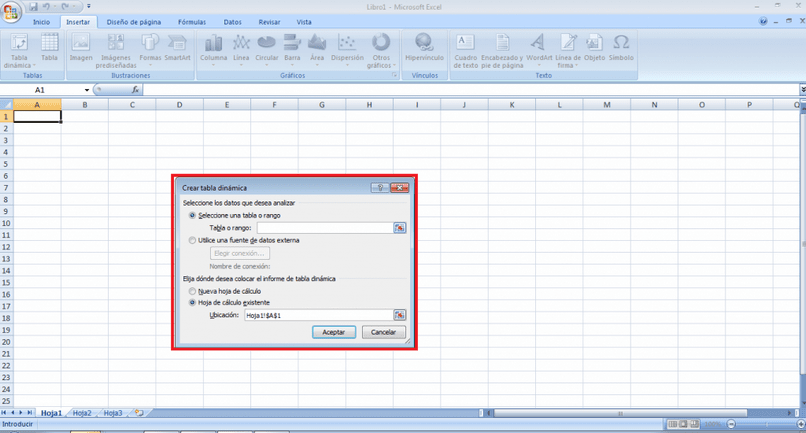
Kun olemme luoneet dynaaminen taulukko, voit lisätä sen uuteen taulukkoon tai valita olemassa olevan taulukon, jossa tiedot sijaitsevat.
Pivot-taulukon asettaminen
Pivot-taulukon kokoonpano voidaan tehdä erittäin intuitiiviseksi ExcelKun olet luonut taulukon, näytön oikealla puolella näet taulukon kokoonpanon. Aloita tietojen analysointi. Tätä varten sinun on valittava kenttä ja vedettävä se paneelin alaosaan.
Paneeli, jolla on a dynaaminen taulukko Se on jaettu kahteen osaan, ylempi osa osoittaa kentän, jota voidaan käyttää.
Paneelin alaosassa on käyttäjille neljä käytettävissä olevaa osiota, näissä osioissa kenttien sijainti voidaan määrittää.
Vinkkejä kääntötaulukoihin
Alussa näiden taulukoiden oikea käyttö voi olla hieman hämmentävää, samalla tavalla tässä on joitain vinkkejä, jotta lukijamme tuntevat olonsa mukavammaksi käytä pivot-taulukoita Excelissä.
- Kaiken tyyppistä muotoa voidaan soveltaa Excel-pivot-taulukoihin.
- Kun muokkaat alkuperäisiä tietoja, sinun on päivitettävä levyt dynamiikka, niin että tällä tavalla se mukautuu uusiin muutoksiin.
- Jos haluat muuttaa helposti pivot-taulukon yhteenvedon sisältäviä kaavoja, napsauta taulukkoa hiiren kakkospainikkeella ja valitse vaihtoehto Tee yhteenveto arvoista.
Excelissä voit suorittaa monia toimintoja, etkä saa siitä tarvittavaa hyötyä, monet käyttäjän Excel He eivät tiedä kuinka lisätä kuvaa soluun, tämän saavuttamiseksi sinun tulee lukea artikkelimme Kuinka lisätä kuva Exceliin soluun tai kaavan avulla.